Вы можете подключить iPhone к ПК, чтобы открыть множество возможностей: от синхронизации фотографий и видео до управления резервными копиями и передачи файлов. Независимо от того, предпочитаете ли вы проводное или беспроводное соединение, есть 6 надежных методов, чтобы ваш iPhone и ПК с Windows работали вместе без проблем.
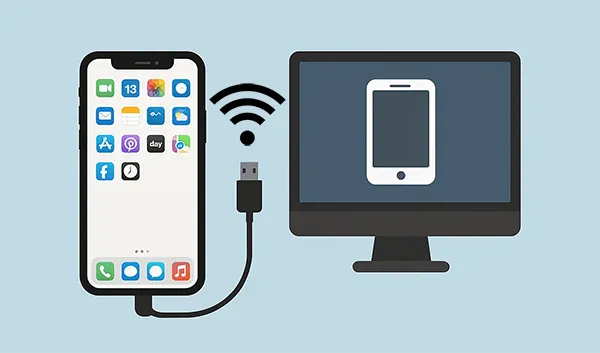
- Часть 1: Как подключить iPhone к ПК через Phone Link
- Часть 2: Как подключить iPhone к ПК с Windows через iTunes
- Часть 3: Как подключить iPhone к ноутбуку через iReaShare iPhone Manager
- Часть 4: Как подключить iPhone к компьютеру через USB-кабель
- Часть 5: Как подключить iPhone к компьютеру через приложение Apple Devices
- Часть 6: Как подключить iPhone к ПК по беспроводной сети через AirDroid
- Часть 7: Часто задаваемые вопросы о подключении iPhone к ПК
Часть 1: Как подключить iPhone к ПК через Phone Link
Phone Link, приложение Microsoft, — это удобный инструмент для подключения iPhone к ПК с Windows. С помощью этого приложения вы можете получить доступ к сообщениям и уведомлениям iPhone и даже перенести фотографии и другие файлы на ПК. Кроме того, обратите внимание, что Phone Link предварительно установлен на ПК и требует Windows 10 или Windows 11.
Вот как подключить iPhone к компьютеру с помощью Phone Link:
Шаг 1: Убедитесь, что на вашем ПК с Windows установлено приложение Phone Link, а на iPhone — приложениеLink to Windows . Затем запустите Phone Link на компьютере.
Шаг 2: Выберите « iPhone » в качестве типа устройства. На экране вашего ПК появится QR-код. Откройте приложение « Link to Windows » на вашем iPhone и отсканируйте QR-код, чтобы выполнить сопряжение устройств.
Шаг 3: Следуйте инструкциям на экране на вашем iPhone и ПК, чтобы предоставить необходимые разрешения для контактов, сообщений, фотографий и т. д. Теперь соединение между вашим iPhone и ПК установлено.

Часть 2: Как подключить iPhone к ПК с Windows через iTunes
Для более традиционных передач файлов или управления устройствами iTunes остается надежным выбором. Вы можете использовать iTunes для подключения iPhone к ПК, а затем создать резервную копию iPhone, синхронизировать музыку и передавать видео и другие данные.
Вот как подключить iPhone к ПК с помощью iTunes:
Шаг 1: Загрузите и установите последнюю версию iTunes с веб-сайта Apple или из Microsoft Store на свой ПК.
Шаг 2: Подключите iPhone к ПК с помощью USB-кабеля. Затем откройте iTunes на компьютере.
Шаг 3: Если на вашем iPhone появится соответствующий запрос, нажмите « Доверять этому компьютеру » и введите свой пароль.
Шаг 4: Значок вашего iPhone должен появиться в левом верхнем углу окна iTunes. Щелкните по нему, чтобы получить доступ к сводке и параметрам управления вашего устройства.
![]()
Часть 3: Как подключить iPhone к ноутбуку через iReaShare iPhone Manager
Хотите ли вы отобразить свой iPhone на ПК через USB, а затем просматривать, управлять и передавать данные iPhone на компьютер без усилий? Если да, вы можете использовать iReaShare iPhone Manager , многофункциональный инструмент для пользователей iOS. Предположим, вам нужно более гибкое приложение, чем iTunes, вам может понадобиться это программное обеспечение.
Основные возможности iReaShare iPhone Manager:
* Позволяет подключать iPhone к ПК через USB.
* Передача различных файлов, таких как музыка, документы, фотографии, контакты, текстовые сообщения и многое другое, с iOS на ПК .
* Импортируйте файлы с ПК на iPhone , iPad или iPod touch.
* Возможность предварительного просмотра данных iPhone на компьютере.
* Версии для Windows и Mac доступны для загрузки.
* Поддержка iOS 5.0 и более поздних версий, включая iOS 26.
Загрузите iReaShare iPhone Manager.
Скачать для Win Скачать для Mac
Вот как подключить iPhone к компьютеру с помощью этого программного обеспечения:
Шаг 1: Установите iReaShare iPhone Manager на свой ПК после загрузки. Затем откройте его на рабочем столе.
Шаг 2: Подключите iPhone к ПК с помощью кабеля USB и разблокируйте iPhone. Затем нажмите « Доверять » на устройстве iOS. Программное обеспечение распознает ваше мобильное устройство и отобразит информацию о нем в интерфейсе.

Шаг 3: После подключения вы сможете просматривать данные своего iPhone на ПК, а также при необходимости переносить, управлять или создавать резервные копии данных iPhone .

Часть 4: Как подключить iPhone к компьютеру через USB-кабель
Подключение iPhone к компьютеру через USB-кабель — самый простой и надежный способ подключения iPhone к ПК, в первую очередь для зарядки и быстрой передачи файлов, таких как фотографии и видео.
Вот как:
Шаг 1: Подготовьте рабочий кабель USB-Lightning (или USB-C-Lightning для новых iPhone).
Шаг 2: Подключите USB-кабель к свободному USB-порту на вашем ПК, а конец Lightning — к вашему iPhone. Разблокируйте свой iPhone и нажмите « Доверять », если появится сообщение.
Шаг 3: Ваш iPhone появится как портативное устройство в File Explorer. Обычно вы можете получить доступ к файлам iPhone, таким как фотографии и видео, в папке " DCIM ".

Часть 5: Как подключить iPhone к компьютеру через приложение Apple Devices
Для пользователей Windows 10 и 11 приложение Apple Devices постепенно заменяет iTunes для управления устройствами, предлагая более оптимизированный опыт. Вы можете использовать это приложение для подключения iPhone к компьютеру.
Вот шаги:
Шаг 1: Загрузите и установите приложение Apple Devices из Microsoft Store.
Шаг 2: Подключите iPhone к ПК с помощью USB-кабеля и запустите приложение Apple Devices на компьютере.
Шаг 3: Сделайте так, чтобы ваш iPhone доверял вашему компьютеру, и введите свой пароль, если будет предложено. Ваш iPhone появится в приложении, что позволит вам синхронизировать, создавать резервные копии и восстанавливать ваше устройство.
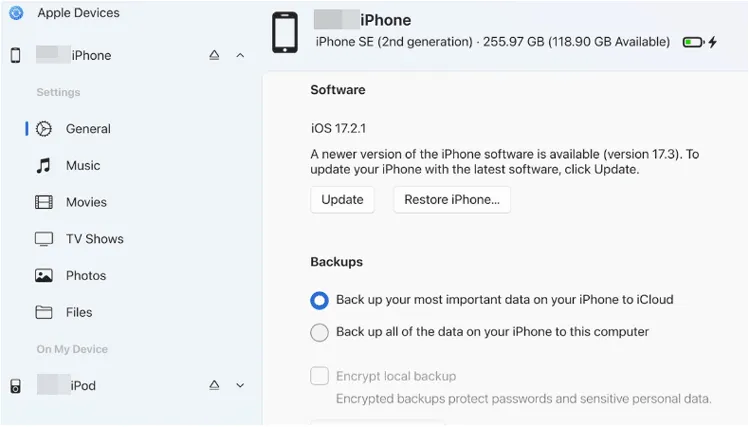
Часть 6: Как подключить iPhone к ПК по беспроводной сети через AirDroid
Для тех, кто предпочитает беспроводные соединения, AirDroid — отличный инструмент. Он позволяет вам подключать iPhone к ПК без необходимости использования физического кабеля USB. Если вы зарегистрируете учетную запись, вы сможете использовать ее для связи обоих устройств. Кстати, у него также есть версия для Mac.
Вот как это сделать:
Шаг 1: Загрузите и установите приложение AirDroid на свой iPhone и клиент AirDroid для настольного компьютера на свой ПК с Windows.
Шаг 2: Откройте приложение на iPhone и создайте свою учетную запись. Если она у вас есть, войдите в нее на обоих устройствах.
Шаг 3: Следуйте инструкциям в приложении, чтобы предоставить AirDroid необходимые разрешения на вашем iPhone для доступа к файлам. После подключения вы сможете передавать файлы по беспроводной сети и даже удаленно получать доступ к своему iPhone на компьютере.
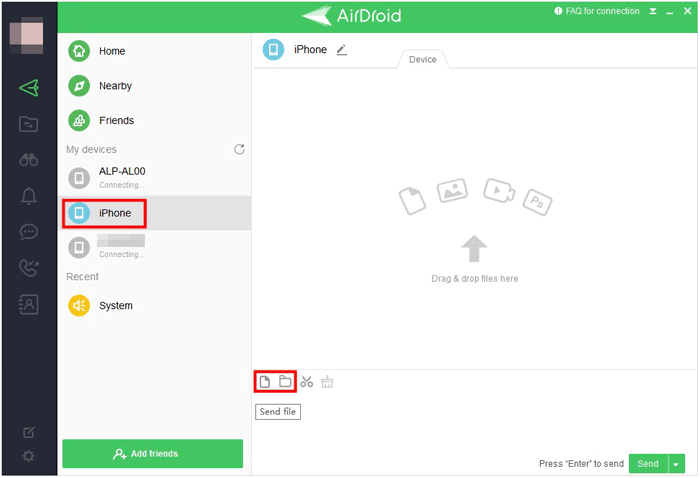
Часть 7: Часто задаваемые вопросы о подключении iPhone к ПК
В1: Можно ли подключить iPhone к ПК с помощью Bluetooth?
Да, вы можете подключить iPhone к ПК с помощью Bluetooth, но есть некоторые ограничения по сравнению с подключением к другим устройствам, таким как наушники или динамики. В отличие от Android, iPhone не поддерживает передачу файлов по Bluetooth. Вы не можете отправлять файлы напрямую между iPhone и ПК через Bluetooth.
В2: Почему мой iPhone не подключается к ПК?
- Проверьте кабель и порт: убедитесь, что USB-кабель не поврежден, а порт на ПК работает.
- Перезагрузите устройства: попробуйте перезагрузить iPhone и ПК.
- Обновите программное обеспечение: убедитесь, что операционная система вашего ПК и iTunes (или любое другое используемое вами программное обеспечение) обновлены до последней версии.
- Доверяйте этому компьютеру: при подключении iPhone обязательно нажмите «Доверять» на своем iPhone, чтобы разрешить подключение.
- Проверка диспетчера устройств: на вашем ПК проверьте диспетчер устройств на наличие проблем, связанных с подключением.
В3: Как безопасно извлечь iPhone из ПК?
В Windows используйте File Explorer и щелкните значок извлечения рядом с именем вашего iPhone. Или используйте системный трей и щелкните Safely Remove Hardware.
Заключение
Независимо от ваших предпочтений в отношении удобства проводного соединения или свободы беспроводного соединения, подключение iPhone к ПК с Windows — это простой процесс с несколькими эффективными вариантами. С помощью кабеля USB вы можете установить соединение без усилий, но если вам нужны дополнительные функции, такие как передача данных и управление, вам понадобится iReaShare iPhone Manager , предоставляющий больше функций, чем iTunes и приложение Apple Devices.
Скачать для Win Скачать для Mac
Похожие статьи
Резервное копирование iPhone на внешний жесткий диск: 4 простых способа
Руководство: быстрый перенос номера телефона на новый iPhone
Легкое резервное копирование сообщений в iCloud на iPhone в 2025 году (новое руководство)





























































